iphone6s刷机方法
[摘要]准备 1先下载好iphone6s的最新版固件, 因为现在只能刷最新版的固件, 用iTunes下载可能比较慢或者可能下载失败。 在苹果刚出一个新版本, 在十多天内还可以刷低一个版本的, 以前版本的固件就不要下载了, 刷了也激活不了 2安装好最新版的iTunes iphone6s刷机方法 ...
准备
1先下载好iphone6s的最新版固件, 因为现在只能刷最新版的固件, 用iTunes下载可能比较慢或者可能下载失败。
在苹果刚出一个新版本, 在十多天内还可以刷低一个版本的, 以前版本的固件就不要下载了, 刷了也激活不了
2安装好最新版的iTunes
iphone6s刷机方法
进入DFU
打开iTunes, 将iPhone连接到iTunes, iTunes左上角会出现手机图标, 点击进入, 刷机前先同步备份
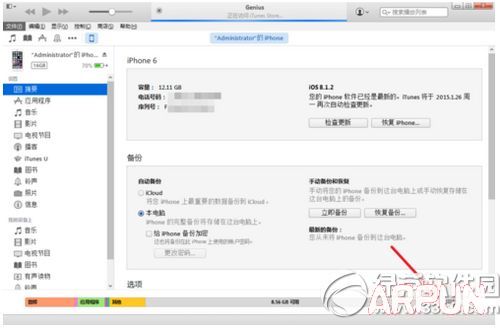
然后将手机关机, 长按侧边的锁屏键
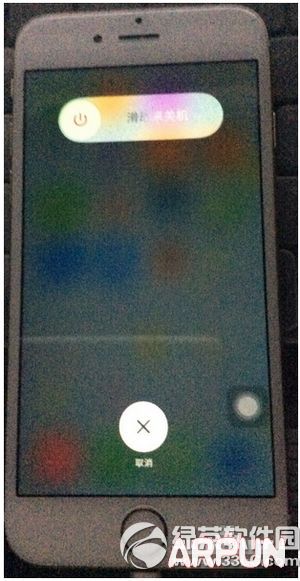
关机后, iTunes上就看不到iPhone的界面了, 接着继续按住锁屏键3秒, 出现苹果logo, 和刚开机看到的一样(白底黑logo)

出现上述画面后, 再按住Home键, 锁屏键不用松开

当屏幕变成黑色的时候, 松开锁屏键, 继续按着Home键

这时候, iTunes上就会出现【iTunes检测到一个处于恢复模式的iPhone】
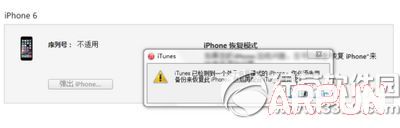
恢复iPhone
点击【确定】
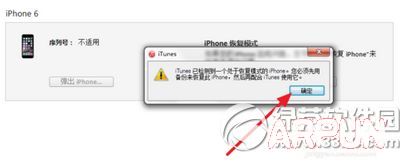
按住键盘上的【shift】, 鼠标点击【恢复iPhone】
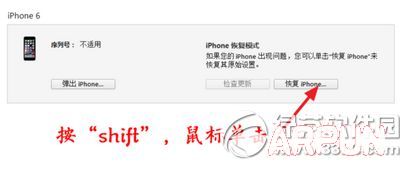
选择刚才下载好的固件
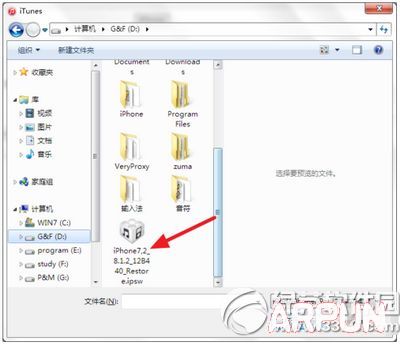
点击【恢复】
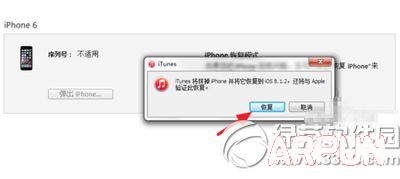
接下来就等待一段时间, 一般是十多分钟
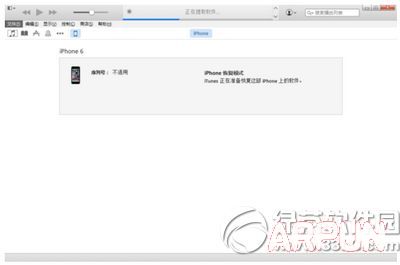

然后就可以激活iPhone, 如果iCloud账号没有退出的话, 还要输入账号

然后选择刚才备份好的备份恢复, 这样恢复备份基本不会丢失任何设置, 指纹密码等需要重新设置
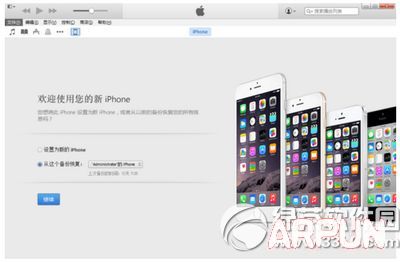
在手机上激活, 和购买后激活一样, 设置语言国家等
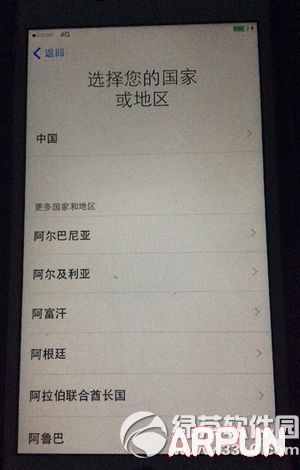
刷机完毕, 可以正常使用你的iPhone了

苹果应用引领新的上网速度革命,给您带来超快体验。
……